毎日オフィスで多数の電子メールを整理して追跡することは、それ自体が仕事になる可能性があります。今日は、メッセージの件名と送信者を簡単に識別できるように、カラーコードの使用について見ていきます。
この機能は最初からOffice2007で利用可能でしたが、まだカバーしていなかったため、私は見落としていました。しかし、しばらく遊んだ後、私はそれが私が毎日受け取る多数の電子メールを管理するための良い方法であることに気づきました。ここでは、メッセージを送信している連絡先に色を付けて、見つけやすくします。また、主題をさまざまな色のグループに分類すると、物事をまっすぐに保つのに役立つようです。
カラーコード送信者
Outlookを開き、クリックして、色分けするメッセージを強調表示します。
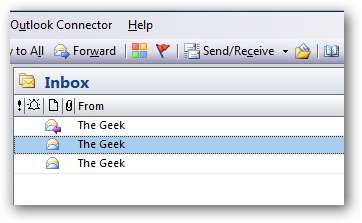
[ツール]、[整理]の順に移動します。
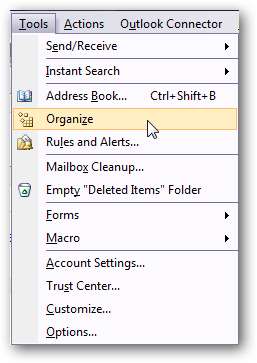
受信トレイを整理する方法が開き、[色の使用]をクリックします。これで、その連絡先に関連付ける色を選択できます。自分だけに送信するメッセージに特定の色を選択することもできます。これは、グループメッセージと個人メッセージを区別する方法として便利です。

これは、色で何ができるかの例です。最も重要な送信者のためにいくつかの色を作成したいだけかもしれませんが、私はこの例で少しやり過ぎました。
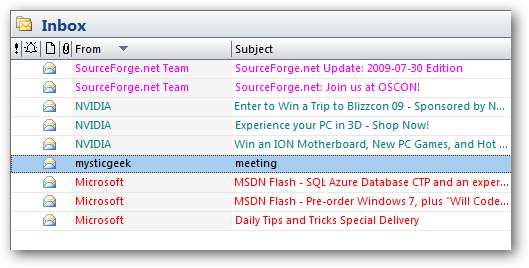
カラーカテゴリー
メッセージを視覚的に整理するもう1つの便利な方法は、メッセージに色のカテゴリを追加することです。各色のカテゴリに関連するメールの件名をカスタマイズできます。
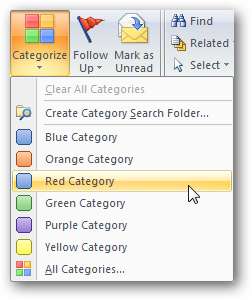
メッセージの上部にカテゴリのカラーバーが表示され、バーを右クリックして色を変更できます。
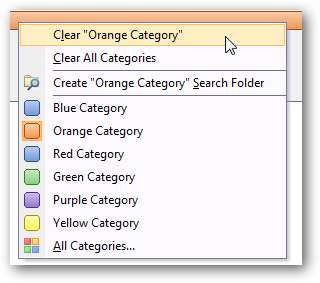
[カテゴリ]セクションの下のメッセージを右クリックして、カテゴリを変更することもできます。
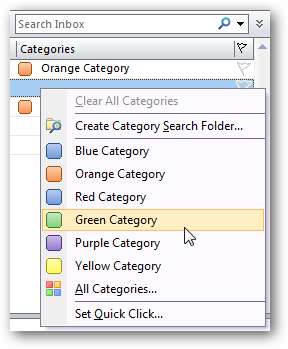
各カテゴリの名前は、わかりやすい名前に変更できます。
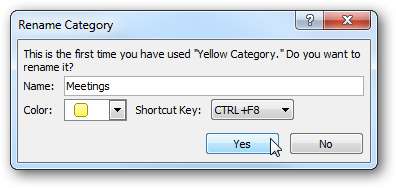
別のメール用に新しいカテゴリを作成することをお勧めします。 [アクション] \ [分類]および[すべてのカテゴリ]に移動します。
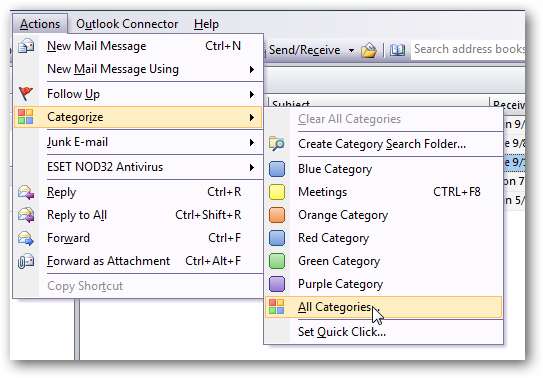
[色のカテゴリ]画面で[新規]をクリックし、カテゴリに名前と色を付けます。キーボードショートカットを割り当てることもできます。
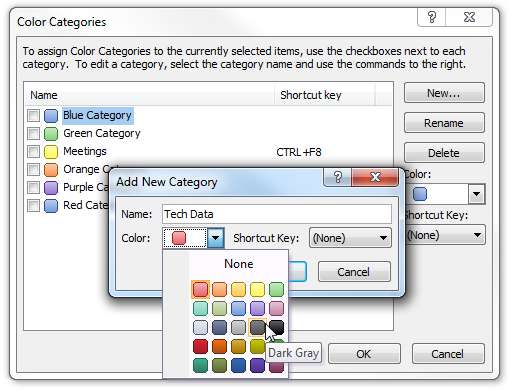
これで、電子メールメッセージをカテゴリのタイプに基づいて並べ替えることができます。
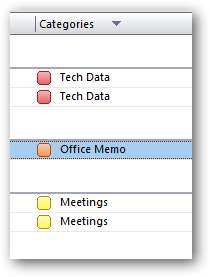
電子メールをすばやく一瞥してそこに何があるのかを把握できるようにしたい場合は、色のカテゴリを使用すると便利です。うまくいけば、これでメールの整理を始めることができ、先のとがった髪のボスがあなたにもっと効果的に何をしてほしいかを知ることができます。







